Última actualización: 26 de enero de 2023
A menudo utilizas Live CD para reparar Windows¿Iniciar un sistema Linux o probar la seguridad de una red? El problema es que hay que grabar nuevos CD con cada actualización y transportar todos estos CD sin saber si realmente serán útiles.
En este artículo, te mostraré un truco que te permitirá crear una unidad USB con múltiples ISO.. Es muy útil en el caso de mini portátiles sin lector / grabador de DVD, pero también para todas las personas que prefieren deshacerse de los CD y DVD.
Para aquellos que no lo saben, un archivo ISO es una imagen de un disco (CD, DVD) en forma de archivo, creado con un software de grabación, con la extensión .ISO.
Para crear una memoria USB Multiboot para varios sistemas es necesario descargar los archivos ISO de los sistemas que vamos a colocar en la memoria USB, una memoria USB de unos 8 GB y un pequeño software llamado: XBoot.
En mi caso, voy a colocar tres archivos ISO que uso frecuentemente en una memoria USB, ¡pero debes saber que es posible usar otros o usar más!
Los tres ISO que pondré en mi llave USB
- Kali Linux: Es una distribución que reúne todas las herramientas necesarias para las pruebas de seguridad de un sistema de información. Esta es la distribución de Linux preferida por los piratas informáticos.
Descargar el archivo ISO de Kali Linux
- AVG Rescue CD: Si se trata de un PC tan infectado con malware que Windows se niega a iniciarse, es hora de realizar una limpieza profunda con AVG Rescue CD. Este último se lanzará antes Windows dándote rienda suelta para cuidar tu computadora.
Descargar AVG Rescue CD ISO
- BootCD de Hiren: Es difícil ser más completo que este Live CD que incluye más de 350 programas clasificados en diferentes géneros: antivirus, reparación de archivos del sistema, gestión de particiones, información del sistema, cambio de contraseña, cifrado, etc.
Descargar el CD de arranque de Hiren
¿Cómo crear una memoria USB de arranque múltiple con XBoot?
Comencemos con descargar y ejecutar XBoot. Si aparece un mensaje de error, deberá descargar y instalar .NET Framework. Si todo va bien deberías ver la interfaz principal.
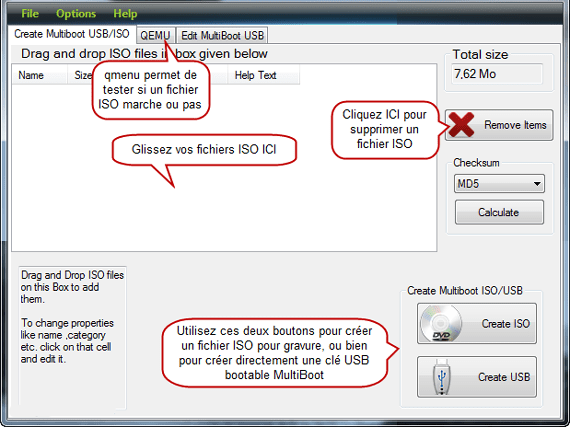
Una vez que haya seleccionado todos sus ISO, simplemente conecte su unidad USB en blanco y haga clic en " Crear USB“. Seleccione su dispositivo en el menú y deje el gestor de arranque como predeterminado. Luego deja que el software haga su trabajo.
Luego, Xboot le preguntará si desea iniciar su creación virtualmente para ver si todo funciona bien.
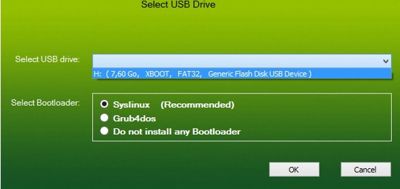
Una vez que su clave esté lista, solo debe recordar iniciar desde USB para poder usarla en una computadora. Hacer Del, F1, F2 o F12 (dependiendo del modelo de su placa base) justo después de encender la PC e ingresar al BIOS (Configuración). Encuentra la opción Secuencia de inicio y cambie el orden para poner el puerto USB primero.
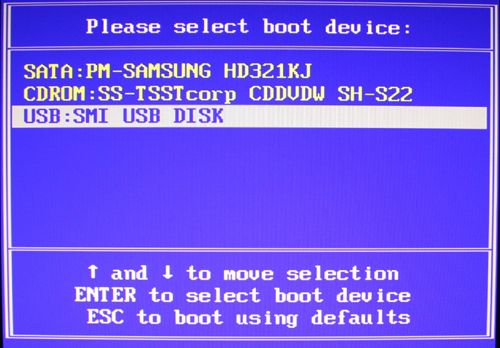
Si todo va bien, debería ver el siguiente menú.
Arrancar desde disco duro le permite volver al sistema instalado en el disco. Las otras líneas corresponden a las ISO que tienes integradas. Elija el ISO que desee y presione Enter.
Bien hecho tienes una memoria USB de arranque múltiple con varios sistemas y herramientas de diagnóstico / reparación.





3 Preguntas / Respuestas